笔记本怎么更新win11 笔记本更新win11教程
更新时间:2023-08-15 13:50:05作者:skai
随着微软发布了win11操作系统以来,我们许多的小伙伴都争先抢后的去升级win11操作系统了,但是依然有部分的小伙伴也想要使用看看win11操作系统,但是不知道自己的笔记本应该怎么升级,那么笔记本怎么更新win11呢?接下来小编就带着大家一起来看看笔记本更新win11教程,希望对你有帮助。
具体方法:
方法一:
1、首先我们需要确认自己的笔记本配置是否满足win11的要求。
2、如果不清楚具体的配置要求的话,可以使用软件工具来检测。【电脑健康状况检查下载】
3、下载安装完成后,点击“立即检查”
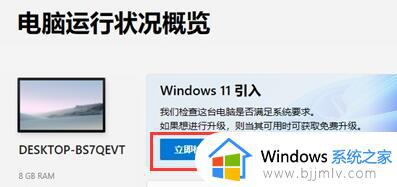
4、确认自己的电脑可以安装win11系统,就可以通过下面的方法来安装了。
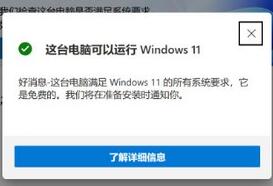
5、首先通过开始菜单,进入系统设置,或是直接按下键盘“win+i”打开设置。
6、在其中找到并点击进入“更新和安全”,在界面的最后一项。
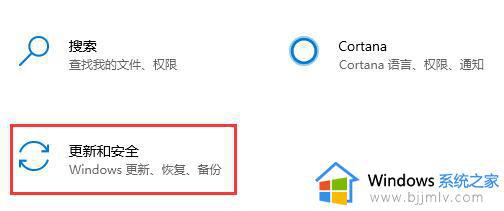
7、然后在左边栏最下方找到并进入“windows预览体验计划”
8、然后加入预览体验计划,选择“beta渠道”
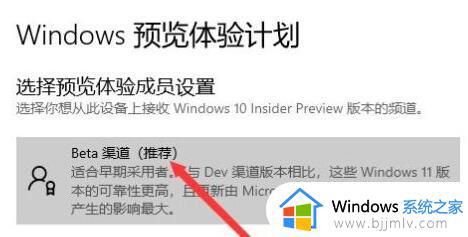
9、最后进入左边栏最上方的“windows更新”就可以升级win11了。
以上全部内容就是小编带给大家的笔记本更新win11教程详细内容分享啦,小伙伴们如果你们使用笔记本的时候也想要升级win11操作系统的话可以参照小编的内容进行操作,希望本文可以有效的帮助到大家。
笔记本怎么更新win11 笔记本更新win11教程相关教程
- 笔记本怎么升级win11系统 笔记本电脑如何更新到win11
- 笔记本更新win11怎么退回到win10 升级到win11笔记本如何降级win10
- 笔记本可以更新windows11吗 笔记本如何更新windows11系统
- 怎么更新显卡驱动win11 win11笔记本如何更新显卡驱动
- 笔记本电脑分区教程win11 win11系统笔记本怎么分区
- 笔记本win11怎么关闭触摸板 win11笔记本禁用屏幕触摸教程
- win11笔记本电脑怎么分盘 笔记本电脑win11系统硬盘分区教程
- 笔记本win11退回win10教程 笔记本win11怎么退回win10
- 笔记本电脑怎么升级到win11 笔记本电脑升级win11教程
- 笔记本电脑win11怎么连接打印机 win11笔记本连接打印机教程
- win11恢复出厂设置的教程 怎么把电脑恢复出厂设置win11
- win11控制面板打开方法 win11控制面板在哪里打开
- win11开机无法登录到你的账户怎么办 win11开机无法登录账号修复方案
- win11开机怎么跳过联网设置 如何跳过win11开机联网步骤
- 怎么把win11右键改成win10 win11右键菜单改回win10的步骤
- 怎么把win11任务栏变透明 win11系统底部任务栏透明设置方法
win11系统教程推荐
- 1 怎么把win11任务栏变透明 win11系统底部任务栏透明设置方法
- 2 win11开机时间不准怎么办 win11开机时间总是不对如何解决
- 3 windows 11如何关机 win11关机教程
- 4 win11更换字体样式设置方法 win11怎么更改字体样式
- 5 win11服务器管理器怎么打开 win11如何打开服务器管理器
- 6 0x00000040共享打印机win11怎么办 win11共享打印机错误0x00000040如何处理
- 7 win11桌面假死鼠标能动怎么办 win11桌面假死无响应鼠标能动怎么解决
- 8 win11录屏按钮是灰色的怎么办 win11录屏功能开始录制灰色解决方法
- 9 华硕电脑怎么分盘win11 win11华硕电脑分盘教程
- 10 win11开机任务栏卡死怎么办 win11开机任务栏卡住处理方法
win11系统推荐
- 1 番茄花园ghost win11 64位标准专业版下载v2024.07
- 2 深度技术ghost win11 64位中文免激活版下载v2024.06
- 3 深度技术ghost win11 64位稳定专业版下载v2024.06
- 4 番茄花园ghost win11 64位正式免激活版下载v2024.05
- 5 技术员联盟ghost win11 64位中文正式版下载v2024.05
- 6 系统之家ghost win11 64位最新家庭版下载v2024.04
- 7 ghost windows11 64位专业版原版下载v2024.04
- 8 惠普笔记本电脑ghost win11 64位专业永久激活版下载v2024.04
- 9 技术员联盟ghost win11 64位官方纯净版下载v2024.03
- 10 萝卜家园ghost win11 64位官方正式版下载v2024.03